u盘之家使用教程
- 分类:win8 发布时间: 2016年12月30日 02:30:01
最好u盘装系统教程是什么呢?那就是u盘之家了,最近流行的u盘安装电脑系统基本上都是用u盘之家的方法来操作的,很多小伙伴们都迷上了这个方法,u盘之家使用教程是非常简单的,那么废话不多说,下面就让我们看看最好u盘之家使用教程吧。
相关推荐:用u盘装系统的操作全程图解
首先下载系统之家u盘工具,然后运行系统之家u盘工具。
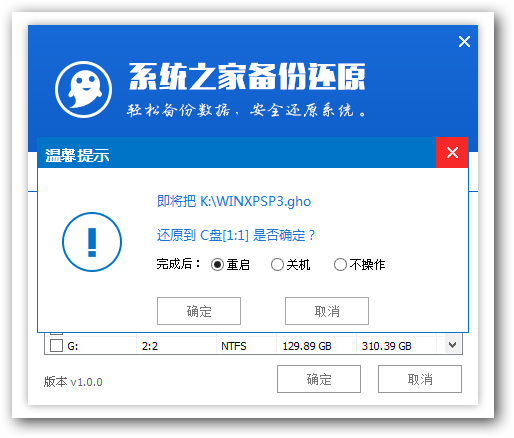
u盘之家使用教程图1
进入系统之家win2003PE系统后运行“系统之家PE一键装机”工具安装原版xp系统
【08】 运行windows”,然后按下“回车键”,将进入系统之家Win2003PE系统。
下图为选择到“【08】 运行系统之家Win2003PE增强版(推荐)”操作:
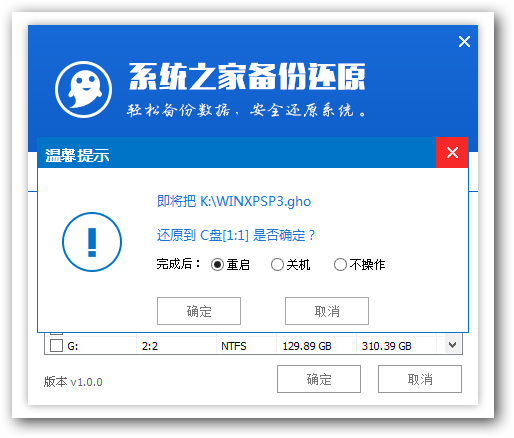
u盘之家使用教程图2
进入PE系统后,打开“我的电脑”,再打开U盘GHO文件夹,找到并选择到刚才我们复制进去的原版XP系统镜像包,单击右键选择“加载ImDisk虚拟磁盘”并打开它,如下图:
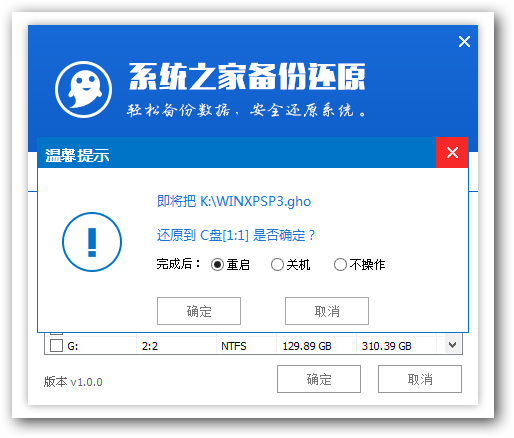
u盘之家使用教程图3
当弹出装载映像窗口后,我们默认选择,不要去修改什么,下图所示:装载的虚拟磁盘的盘符为“G”,不是每个人的都是G盘,要灵活哦!!直接点“确定”按钮继续!如下图:
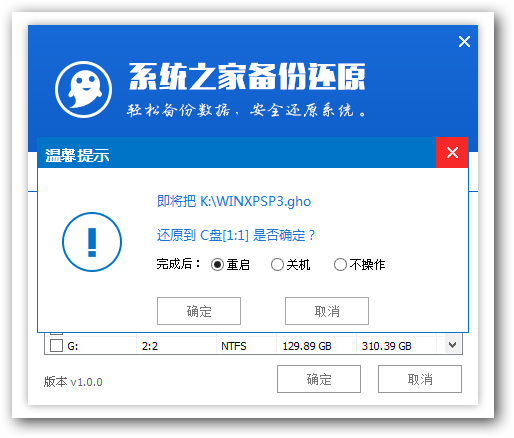
u盘之家使用教程图4
在弹出的询问提示窗口中输入准备好的原版xp系统密钥,然后点击确定,如图:
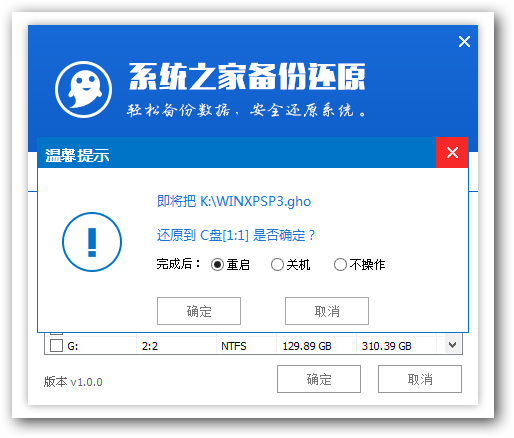
u盘之家使用教程图5
然后进行安装电脑xp系统,如下图:
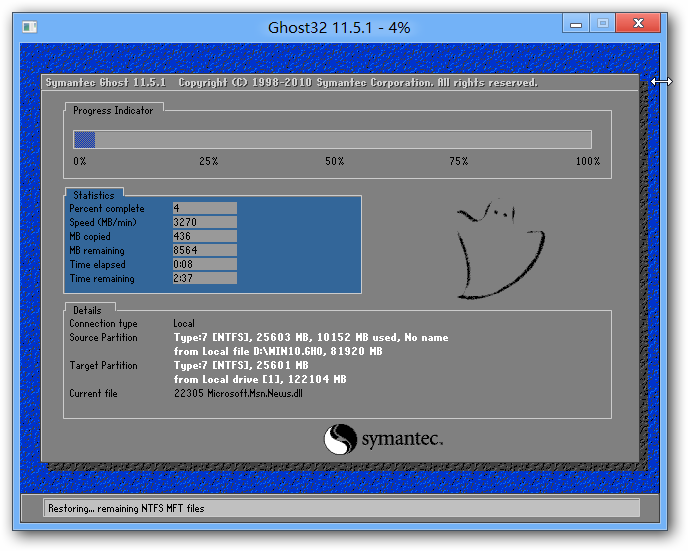
u盘之家使用教程图6
下图为重启电脑后原版windows XP系统正在安装的界面:
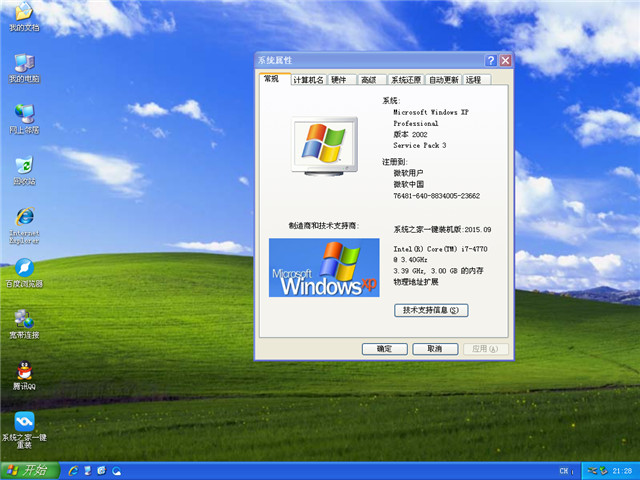
u盘之家使用教程图7
以上就是小编给你们介绍的最好u盘装系统教程,总而言之这个u盘安装电脑系统的方法是非常流行的,不过现在可能比较少了,因为大家都学会了嘛。小编也是收藏了很久才分享给大家的哦,因为这个方法并没有什么特别出彩的地方,一般人看一两遍就会了。
猜您喜欢
- usb无法识别怎么办?详细教您浏览usb如..2017/11/20
- 如何打开和关闭bios防病毒保护制作步..2017/08/30
- 演示联想怎么进入bios2019/05/27
- 小编教你电脑任务栏怎么还原..2017/09/19
- 系统之家win7旗舰版纯净系统32位下载..2016/12/07
- U盘做系统win7图文教程2017/02/28
相关推荐
- 为你解答电脑经常死机是什么原因.. 2018-12-25
- 发烧友告诉你系统重装软件哪个好.. 2016-11-15
- 笔记本电脑电池修复,详细教您笔记本电.. 2018-09-10
- 电脑分区 2013-03-21
- 小编为网友们带来windows7旗舰版装机.. 2016-11-14
- 怎样用u盘安装win7系统,详细教您怎样.. 2017-12-18



